一般情况下,我们会使用管理员账户来登录系统,所以大部分用户设置的密码也是针对管理员账户而言的,但最近有使用苹果电脑的网友却遇到了忘记管理员密码的情况,我们该怎么解决呢?对此今天小编就来为大家分享关于mac电脑忘记管理员密码的处理办法。
处理办法如下:
1、打开MacBook Pro,选择重新启动电脑,当在电脑全白屏时,还没有显示出苹果图标时,同时按住command和R按键(按住,需要等一会的时间)之后进入系统。
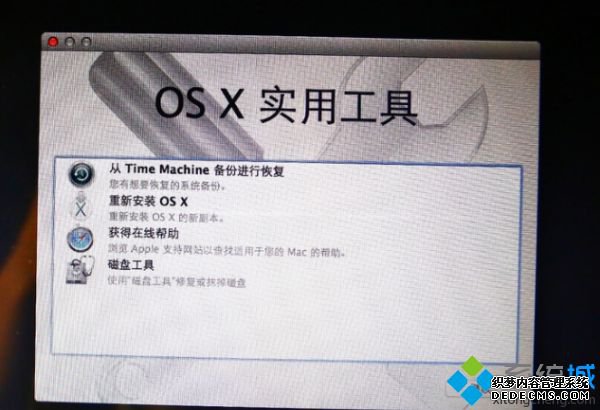
2、进入系统之后,在右上角找到实用工具栏目。点击实用工具,出现以下页面,找到终端”。找到终端以后,在里面输入resetpassword。

3、上述步骤做完之后,会弹出一个更改密码窗口,选择系统,选择原来的用户。在下面的框中输入一个新的密码,再一次输入新的密码,之后重新启动电脑。

4、当进行登录的时候,就可以输入刚才新设置的密码,这样就可以成功进入系统了。

5、进入系统偏好设置时,找到用户与群组。以管理员身份及密码解开左下角的锁,这样就可以根据个人的需要进行随意更改用户的各种设置了。
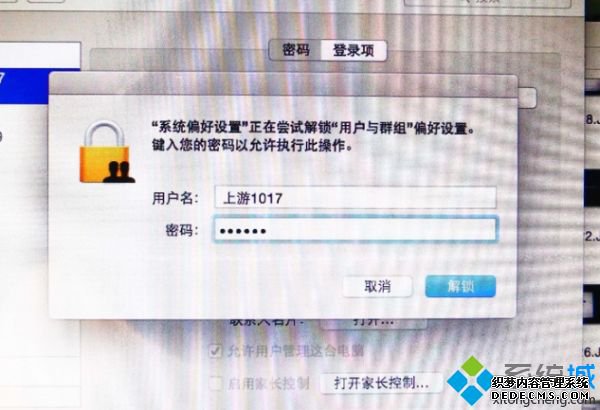
上面就是mac电脑忘记管理员密码的处理办法啦,有遇到同样问题的可以参考上面的方法来解决哦。
------相关信息------



